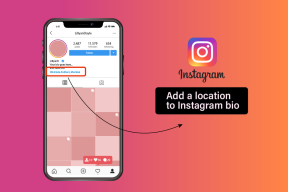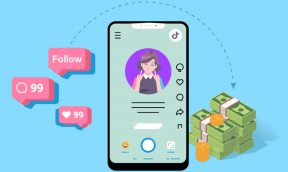Google Home에서 무작위로 경고음이 발생하는 문제를 해결하는 9가지 가장 좋은 방법
잡집 / / November 29, 2021
NS Google Home 스피커의 스마트함 자동으로 활성화되면 으스스해질 수 있습니다. 안타깝게도 많은 Google Home 사용자에게 비슷한 일이 일어나고 있습니다. Home Max, Mini, Nest와 같은 Google Home 스피커는 무작위로 소음을 냅니다. 동일한 문제가 발생하면 게시물에 언급된 해결 방법을 확인하여 Google Home의 무작위 비프음을 해결하세요.

똑바로 합시다. Google Home은 무작위 차임으로 당신을 유혹하지 않습니다. 농담은 별개로, Google Home 스피커에서 나오는 임의의 소리 뒤에는 항상 몇 가지 이유가 있습니다.
그 이유와 해결 방법은 무엇입니까? 포스트에서 확인해보자.
1. Google 홈 다시 시작
설정을 변경하기 전에 먼저 Google Home을 재부팅하세요. 이렇게 하려면 Google Home의 연결을 20초 동안 뽑았다가 다시 연결하세요.
2. 페어링된 블루투스 장치 확인
Google Home 또는 Mini에서 무작위로 들리는 경고음은 스피커가 페어링된 Bluetooth 기기에 연결되었거나 연결이 끊겼기 때문일 수 있습니다. 예, 당신이 있다면 Google Home을 블루투스 스피커로 사용 노트북 또는 모바일의 경우 연결하거나 연결을 끊을 때마다 딩 소리가 들립니다.
소리를 멈출 수 있는 방법은 아직 없지만 모든 기기가 Google Home 스피커에 페어링되어 있는지 확인할 수 있습니다. 기기가 현재 Google Home으로 전송 중인지 확인할 수도 있습니다.
그렇게 하려면 Google Home 앱을 여세요. 아래로 스크롤하여 Google Home 스피커로 이동합니다. 다음 화면에서 스피커 이름 아래에 언급된 Bluetooth 오디오가 표시됩니다. 장치가 현재 연결되어 있음을 나타냅니다.


페어링된 모든 기기를 보려면 같은 화면 상단의 설정 아이콘을 탭하세요. 아래로 스크롤하여 페어링된 Bluetooth 장치를 누릅니다. 인식할 수 없는 장치가 보이면 제거하십시오.


가이딩 테크에서도
3. 다른 사람이 Google Home을 제어하지 못하도록 차단
Google Home 스피커에는 집의 다른 구성원이 스피커의 볼륨을 제어할 수 있는 설정이 함께 제공됩니다. Google Home과 동일한 Wi-Fi 네트워크에 연결된 모든 사용자는 모바일을 통해 볼륨을 제어할 수 있습니다. 일부 노래나 음악을 일시 중지했는데 다른 사람이 모바일을 통해 낮은 볼륨으로 재생하기 시작했을 수 있습니다.
Google Home의 무작위 소음 문제를 해결하기 위해 설정을 비활성화하려면 Google Home 앱을 열고 스피커로 이동하세요. 상단의 설정 아이콘을 누릅니다. 다른 사람이 전송 미디어를 제어하도록 허용 옆의 토글을 끕니다.


4. 전원 또는 Wi-Fi 문제
Google Home은 전원을 켤 때마다 소리를 재생합니다. 따라서 정전이 되거나 Wi-Fi가 작동을 멈추면 같은 소리가 다시 들릴 수 있습니다. 소리가 들리면 Wi-Fi가 작동하는지 확인하고 전원 변동이 있는지 확인하십시오. 당신은 시도해야합니다 Google Home 스피커 위치 변경 도.
5. 소프트웨어 업데이트 사운드
무작위 차임이 한두 번만 들린다면 소프트웨어 업데이트 때문일 수 있습니다. 소프트웨어 업데이트로 인해 Google Home이 다시 시작되었을 것이므로 다시 시작하는 소리가 납니다. 따라서 걱정할 필요가 없습니다.
6. 루틴 확인
Google 어시스턴트 루틴 하나의 명령으로 여러 작업을 수행합니다. 일정을 예약하여 자동으로 활성화할 수도 있습니다. 모든 루틴을 확인하고 그 중 어떤 것이 자동으로 활성화되도록 예약되어 있는지 또는 들리는 음악이나 소음을 무작위로 재생하도록 예약되어 있는지 확인해야 합니다.
루틴을 확인하려면 Google Home 앱을 열고 루틴을 탭하세요. 루틴 관리를 탭합니다.


사용 가능한 모든 루틴을 탭하고 수행하려는 작업을 확인하십시오.


가이딩 테크에서도
7. 활성 미리 알림 확인
Google Home이 무작위로 울리는 또 다른 이유는 알림 때문일 수 있습니다. Google Home에서 알림이나 타이머를 설정하셨나요?
활성 알림을 확인하려면 Google Home을 열고 설정으로 이동하세요. 추가 설정을 탭합니다.


서비스 탭을 누른 다음 미리 알림을 누릅니다. 여기에서 모든 활성 알림을 볼 수 있습니다.
팁: 할당 가능한 미리 알림 설정도 확인하고 미리 알림을 보낼 권한이 있는 사람이 있는지 확인합니다.

'Ok Google, 알림이 뭐야'라고 말하여 Google Home에 알림에 대해 물어봐야 합니다.
8. 접근성 설정 확인
이를 위해 Google Home 앱을 엽니다. 아래로 스크롤하여 스피커를 탭합니다. 설정 아이콘을 탭합니다.

그런 다음 접근성을 탭합니다. 두 옵션 모두 토글을 끕니다. 시작 및 종료 사운드 재생.


9. 알람 확인
알람은 Google Home의 무작위 경고음의 원인일 수도 있습니다. 활성 반복 알람이 있는지 또는 음악 알람을 유지했는지 확인해야 합니다. 후자의 경우 인터넷에 문제가 있으면 표준 알람음이 들립니다.
활성 알람을 확인하려면 Google Home에 'Ok Google, 내 알람이 뭐야'라고 말하세요. Google Home 앱에서도 확인할 수 있습니다. 이를 위해 앱을 열고 스피커 설정으로 이동하십시오. 알람 및 타이머를 탭합니다. 활성 알람이 표시됩니다.


팁: Google Home 알람은 많은 멋진 기능을 제공합니다. 탐색 Google Home 알람 기능 사용 팁.
9. Google 홈 재설정
문제가 계속되면 Google Home을 재설정한 다음 Google Home 앱에 다시 추가해야 합니다. 문제가 해결되기를 바랍니다. 알아 내다 Google Home 기기를 재설정하는 방법.
팁: 재설정하는 동안 일부 사용자가 멈춥니다. 알아보세요. 초록불 재설정 문제를 해결하는 방법.
가이딩 테크에서도
삐삐
Google Home 스피커에서 나오는 무작위 소음은 특히 밤에 상당히 방해가 될 수 있습니다. 위의 솔루션이 Google Home, Nest, Mini 및 기타 스피커의 무작위 차임을 중지하는 데 도움이 되었기를 바랍니다.
다음: Google Home은 Google 어시스턴트를 기반으로 합니다. 아래 링크에서 언급된 Google 어시스턴트에 대한 팁과 요령을 확인하여 Google Home 스피커를 최대한 활용하세요.